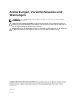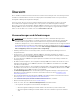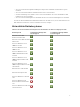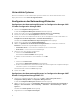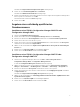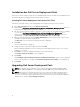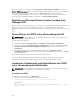Owners Manual
Der Bildschirm Eigenschaften Computerclient-Agent wird angezeigt.
4. Klicken Sie unter Netzwerkzugriffskonto auf Einstellen.
Der Bildschirm Windows Benutzerkonto wird angezeigt.
5. Geben Sie die Administrator-Anmeldeinformationen für den Zugriff auf Configuration Manager über
Client-Systeme ein und klicken Sie auf OK.
Der Benutzername wird im Feld Konto angezeigt.
6. Klicken Sie auf OK.
Angeben eines vollständig qualifizierten
Domänennamens
Spezifizieren eines FQDN in Configuration Manager 2012 SP1 oder
Configuration Manager 2012
1. Starten Sie Configuration Manager Console.
2. Klicken Sie im linken Fenster der Configuration Manager Console auf Verwaltung.
3. Erweitern Sie den Bereich Site-Konfiguration und klicken Sie auf Server und Site-Systemrollen.
4. Klicken Sie auf den Server oder das Site-System.
5. Klicken Sie im unteren Fenster unter Site-Systemrollen mit der rechten Maustaste auf Site-System
und klicken Sie anschließend auf Eigenschaften.
6. Wählen Sie das Kontrollkästchen Angeben eines FQDN für dieses Site-System zur Verwendung im
Internet aus.
7. Geben Sie im Feld Internet-FQDN den vollständigen FQDN an.
8. Klicken Sie auf auf Übernehmen und anschließend auf OK.
Spezifizieren eines FQDN in Configuration Manager 2007 R3 oder
Configuration Manager 2007 SP2
1. Starten Sie Configuration Manager, klicken Sie auf Start → Microsoft System Center →
Configuration Manager 2007 → Configuration Manager Console.
Es wird der Configuration Manager Consolen-Bildschirm angezeigt.
2. Wählen Sie im linken Fenster der Configuration Manager-Konsole System Center Configuration
Manager → Site Database → Site Management → Site Name → Site Settings → Site Systems aus
3. Erweitern Sie den Bereich Site-Systeme und klicken Sie auf Ihr <Site-System>.
4. Klicken Sie im mittleren Fenster mit der rechten Maustaste auf ConfigMgr-Site-System und wählen
Sie Eigenschaften aus.
Der Bildschirm Eigenschaften ConfigMgr-Site-System wird angezeigt.
5. Wählen Sie das Kontrollkästchen Vollständig qualifizierten Domänennamen (FQDN) für dieses Site-
System im Intranet angeben.
6. Geben Sie im Feld Intranet-FQDN den vollständigen FQDN an.
7. Klicken Sie auf auf Übernehmen und anschließend auf OK.
7